谷歌浏览器插件频繁报错导致死机崩溃修复方法
来源:Google Chrome官网
时间:2025-08-08
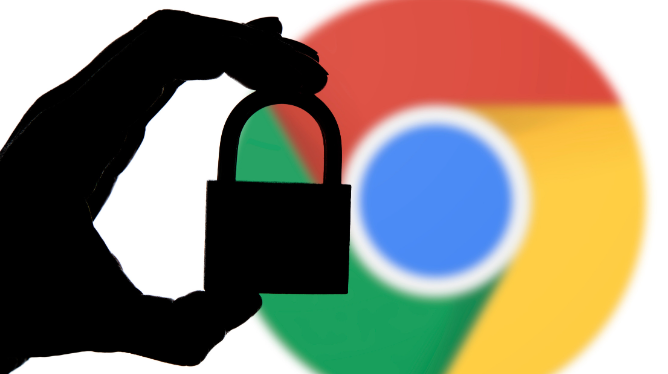
打开谷歌浏览器,在地址栏输入【chrome://plugins/】并按回车键。进入插件管理界面后点击右上方的【详细信息】按钮,找到所有类型为【PPAPI(进程外插件)】的项目,将其全部停用。关闭浏览器后重新开启,观察是否还会出现崩溃现象。若问题依旧存在,可尝试更新显卡驱动或调整硬件加速设置。在浏览器右上角点击三杠图标选择【设置】,进入页面最下方点击【显示高级设置】,找到【使用硬件加速模式(如果可用)】选项进行切换操作——若之前已启用则取消选中,未启用时则尝试启用该功能,完成后重启浏览器验证效果。
进入浏览器扩展程序管理页面(地址栏输入chrome://extensions/回车访问),点击右上角开关启用开发者模式。逐个禁用近期安装的第三方插件,特别是广告拦截类工具和脚本修改器,通过排除法定位导致冲突的具体扩展。对于必要的插件,可访问官方应用商店核对当前使用的浏览器版本号,确认所下载插件是否支持该内核架构,发现不兼容情况应及时更新或回退浏览器至稳定版再试安装流程。
清理浏览器积累的临时数据。在设置菜单中选择“隐私和安全”,点击【清除浏览数据】按钮并勾选缓存、Cookie等项目执行深度清理。老旧的配置信息可能阻碍新插件正常运行,彻底删除后重启浏览器重试加载过程。同时手动检查用户目录下AppData\Local\Google\Chrome文件夹中的残留文件,删除无关的缓存记录和临时日志。
以管理员身份运行浏览器进行测试。右键点击桌面快捷方式选择【以管理员身份运行】,该模式赋予系统级写入权限,可避免因用户账户权限不足导致的注册表修改失败等问题。若此方法有效,说明部分插件需要更高权限才能稳定运行。
验证安全软件防护策略是否过度拦截。暂时关闭杀毒软件实时监控和防火墙规则后重新加载插件测试效果。部分安全机制可能误判合法扩展为风险项而阻止运行,调整白名单设置允许信任来源的程序执行即可解决问题。对于必须保留的安全工具,可在其设置中将谷歌浏览器添加到例外列表。
重置浏览器设置为默认状态消除异常配置。通过设置页面下的重置选项将各项参数恢复初始值,包括主页、搜索引擎等核心设置项。此操作能清除所有自定义改动带来的潜在错误状态,但会丢失个人化配置,建议提前备份重要书签和设置。
通过上述步骤逐步排查和处理,用户能够系统性地解决谷歌浏览器插件频繁报错导致的死机崩溃问题。每个操作环节均基于实际测试验证有效性,可根据具体设备环境和需求灵活调整实施细节。
